Lehet, hogy találkozott JFIF-fel a számítógép mappáiban. Ezek a fájlok általában a JPEG fájlok régebbi verziói. Emiatt előfordulhat, hogy a régi fényképezőgépekkel készültek. Ráadásul ez a megfelelő fájl tömörített verziója. Ezért számíthat arra, hogy ez a formátum nem foglal túl sok helyet a számítógépen. Ennek a képformátumnak a fő hátránya, hogy kevésbé elfogadható a platformok és eszközök között.
Ez problémát jelent, különösen akkor, ha más eszközökön és platformokon kell szerkesztenie a JFIF formátumot. Ez azt jelenti, hogy megtérés JFIF-ből JPG-be szükséges. Ha szeretné megtudni, hogy pontosan hogyan kell ezt a feladatot elvégezni, tekintse át a programok ismertetőit. Ezenkívül tekintse át az irányelveket, hogy megtanulja, hogyan kell működni.
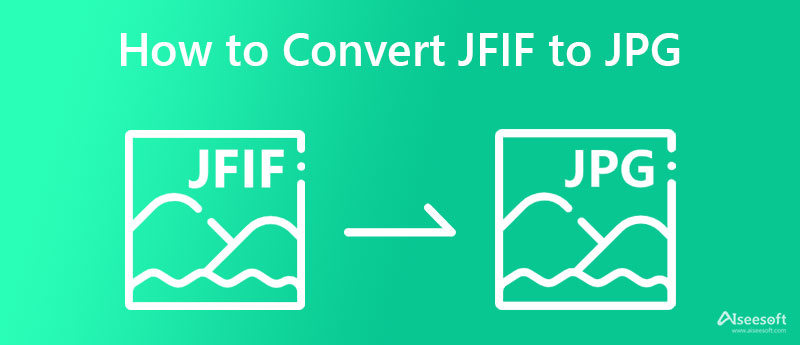
A JFIF, kevésbé ismert JPEG Interchange Format, jellemzően egy képfájl, amely magában foglalja a JPEG-fájlokban megvalósított digitális grafikai kódolási specifikációkat. Ez a fájlformátum adatfájlokat, dokumentumokat és még médiafájlokat is tárolhat. Általánosságban elmondható, hogy a JFIF fájlok a JPEG fájlformátum régebbi verziói. A JFIF fájlformátum fő hátránya a webes platformokon való alacsony elfogadottsága. De mivel jelenleg sokan JPEG-et használnak, ennek a formátumnak a használata értelmetlen. Ezért nézze meg alább a JFIF-JPG konvertereket.
Magából a névből, Aiseesoft ingyenes képátalakító online egy teljesen ingyenes program, amely segít konvertálni a JFIF fájlokat JPG/JPEG formátumba a minőség elvesztése nélkül. A JFIF-et JPEG-fájlokká konvertálhatja anélkül, hogy aggódnia kellene a biztonság vagy az adatvédelem miatt. A program ugyanis a munkamenet után azonnal törli a feltöltött képeket. Most, ha több képfájllal van dolgod, egyszerre konvertálhatod őket. Egyszerre legfeljebb 40 képet módosíthat.
Ezen túlmenően ez az eszköz felhasználóbarát felülettel rendelkezik, így gyorsan láthatja és felismerheti az összes funkciót és funkciót. A mesterséges intelligencia által vezérelt automatizált átalakítási folyamatnak köszönhetően problémamentesen konvertálhatja a fájlokat. Kövesse az alábbi utasításokat a JFIF ingyenes online konvertálásához JPG formátumba.
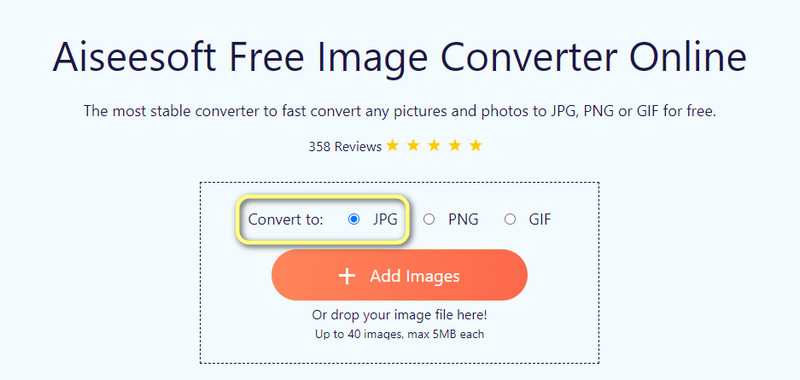
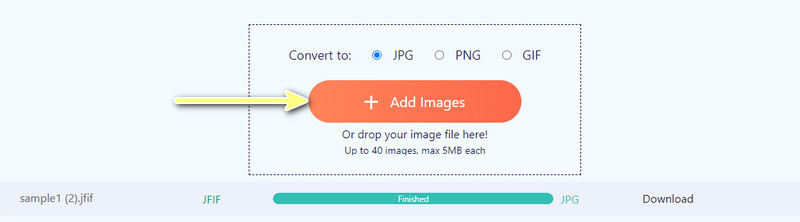
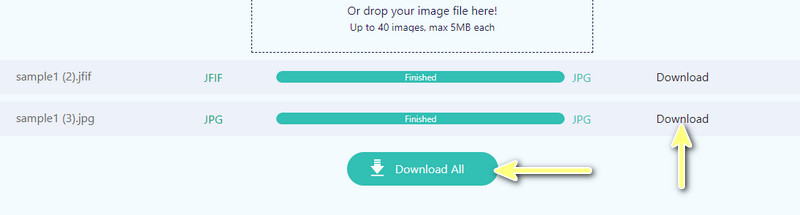
Ha programokat tölt le a feladatok elvégzéséhez, tekintse meg a következő JFIF–JPG konvertereket. Lehet, hogy az internetkapcsolat nem mindig elérhető az eszközén, vagy a hirdetések folyamatosan jelennek meg az asztalon. Ne aggódj. Megoldásaink vannak a JFIF JPG formátumú konvertálására Windows 10 és Mac rendszeren.
A GIMP egy nyílt forráskódú képalkalmazás, amely számos lehetőséget kínál arra, hogy a fényképek a kívánt megjelenést biztosítsák; hasonló az Adobe-hoz, beleértve a finombeállítást és a pontos vezérlést biztosító rétegfunkciókat. A program platformok közötti is, mert Windows, Mac és Linux operációs rendszerekkel működik. Átalakításra képes JFIF-ről PNG-re, JPG, GIF, PSD, PDF és más formátumok. Egyszerre azonban csak egy fájlt konvertálhat. Ráadásul az eszköz ingyenes, így egy centet sem kell költenie.
A figyelmeztetés az, hogy egyszerre csak egy fényképet dolgozhat fel. Ennek ellenére a program használatakor ingyenesen konvertálhatja és szerkesztheti a fényképeket. Az alábbi lépések segítségével megtudhatja, hogyan működik ez a JFIF–JPG konvertáló.
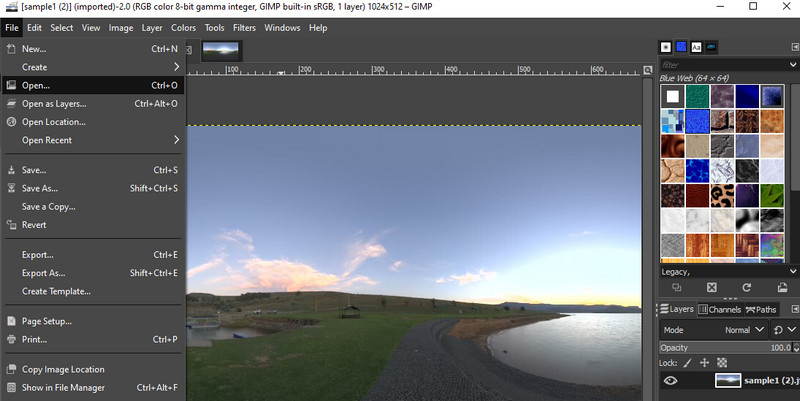
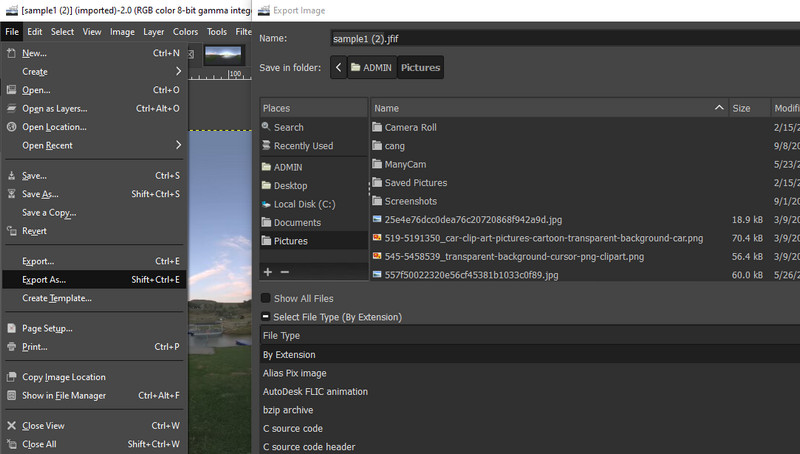
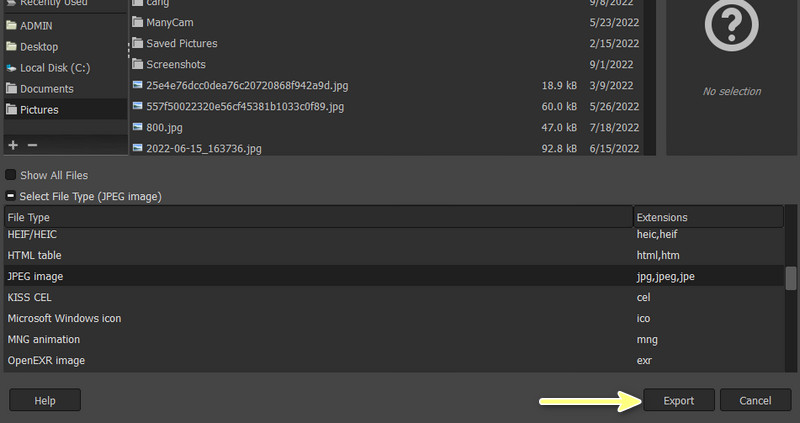
A Mac-felhasználók ezt az átalakítást harmadik féltől származó megoldások letöltése nélkül is feldolgozhatják. Ez a Mac számítógépekre előre telepített Előnézet alkalmazás segítségével történik. Mindenki számára ez a Macintosh alapértelmezett fotónézegetője. Az alapértelmezett funkción kívül a fényképek, például a JFIF, más formátumokba konvertálására is használhatja, beleértve a JPG-t is. Más konverziókat is feldolgozhat, pl JPEG a PNG-be, és fordítva. Ezért, ha az a cél, hogy JFIF-et JPG formátumba konvertáljon ezzel az eszközzel, ellenőrizze a következő utasításokat.
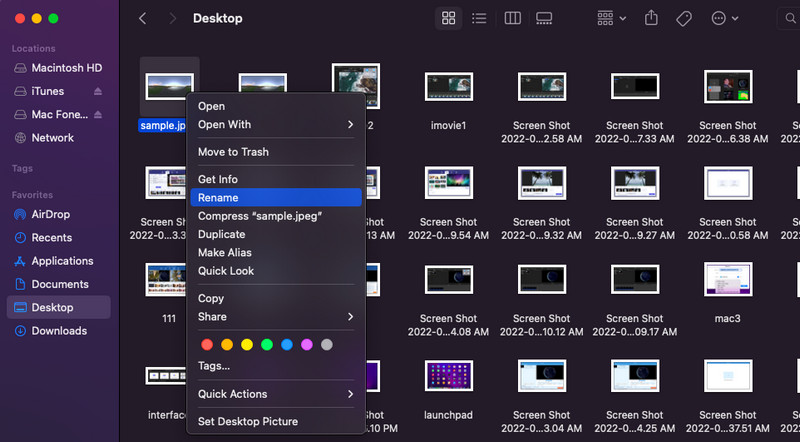
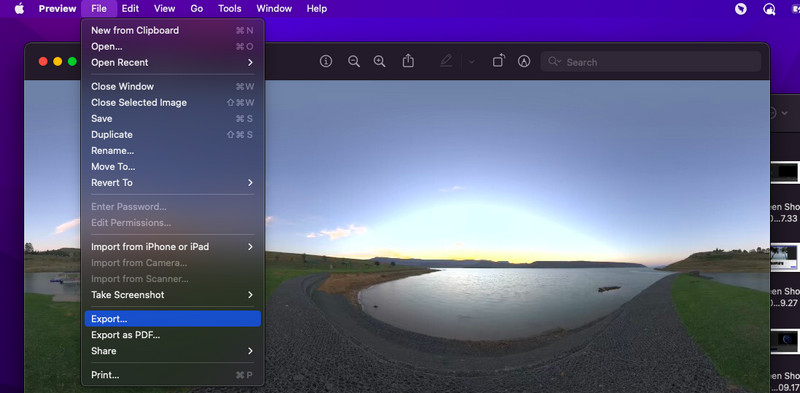
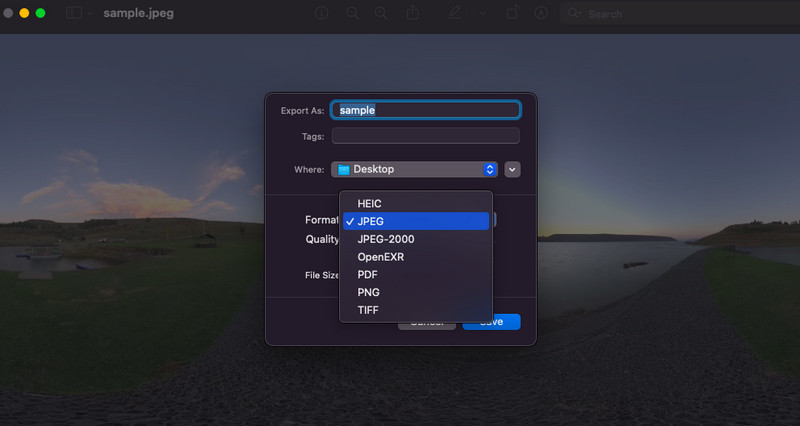
Átnevezhetem a JFIF fájlokat JPG-re a fájltípus megváltoztatásához?
A JFIF fájlkiterjesztés átnevezése általában nem változtatja meg a fájltípust. Ennek a felfogásnak mindenki számára világosnak kell lennie. Ez nem jelenti azt, hogy szoros kapcsolatban állnak egymással; módosíthatja a fájlt a kiterjesztés átnevezésével. Ennek ellenére számos konvertáló program áll rendelkezésre mindenki számára.
Mi a különbség a JFIF és a JIF között?
A JPEG File Interchange Format vagy JFIF egy szabványos képfájlformátum. Ez egy fájlcsere formátum a JPEG kódolású fájlokhoz, amelyek megfelelnek a JPEG Interchange Format vagy JIF szabványnak. Kiküszöböli a JIF néhány hiányosságát az egyszerű JPEG-kódolt fájlátvitel tekintetében. Nyugodtan kijelenthetjük, hogy minden JPEG JFIF.
Miért jelenik meg a JFIF kiterjesztés mentett képformátumként?
Probléma adódhat a fényképek mentése során. Ez szorosan összefüggésbe hozható a rendszerleíró adatbázis helytelen fájltársításával. Mindenesetre nem okoz problémát, ha megnyitja őket a személyi számítógépen.
Következtetés
Így kell konvertálja a JFIF-et JPG-be. Ha még mindig vannak JFIF-fájljai, amelyeket még nem mentett JPEG-ként, ideje megváltoztatni őket JPG-re. Addigra szabadon szerkesztheti és megnyithatja azokat különböző platformokon és eszközökön. Különben is, többféle módon is elvégezheti ezt a feladatot. Igényeitől és preferenciáitól függően kapcsolódhat online vagy offline módba. Egyszerűen válassza ki azt, amelyik kedvez a munkarutinjának. Ezért, ha szüksége van erre az átalakításra, könnyen végrehajthatja azt.

A Video Converter Ultimate kiváló videó konverter, szerkesztő és javító, amellyel videókat és zenéket konvertálhat, javíthat és szerkeszthet 1000 formátumban és még sok másban.
100% biztonságos. Nincsenek hirdetések.
100% biztonságos. Nincsenek hirdetések.